Менее месяца осталось до выхода новой версии Ubuntu 9.04, которая будет носит название «Jaunty Jackalope» (Лихой Рогатый Заяц). На время написания данной заметки Ubuntu 9.04 носила статус Beta, поэтому советую немного подождать до выхода официальной финального релиза. Кстати, для тех кто ещё не в курсе, выход финального релиза запланирован на 23 апреля сего года. Если вы сейчас сделаете апгрейд своей работающей системе, то вы действуйете на свой страх и риск. Итак, поехали. Да, совсем забыл предупредить, что для обновления системы понадобиться скачать примерно мегабайт 500-700, в зависимости от количества установленных у вас пакетов. Так что, если у вас проблема с траффиком, или медленное соединение с интернет, проще будет дождаться официального релиза и заказать диск бесплатно.
Последнее напутствие перед апгрейдом:
- обязательно сделайте резервное копирование всех важных данных. Никто не гарантирует сохранность ваших важных данных
- не забудьте сохранить все необходимые конфигурационные файлы
- обязательно установите все последние обновления для текущей системы
- помните, что на момент написания заметки продукт носит статус Beta, не стоит её устанавливать на жизненно важные компьютеры
Если вы уже обновили свою Ubuntu 8.10 до актуального состояния, можете смело нажимать Alt+F2. Появится окошко для ввода команды. Набирайте update-manager -d и жмите Enter.
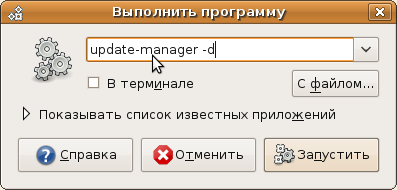
Когда появится окно менеджера обновлений с надписью: «Доступен новый дистрибутив 9.04» (New distribution release ‘9.04′ is available), нажимайте кнопку «Обновить».

Последнее предупреждение разработчиков, что вы устанавливаете бету в «Примечаниях к релизу». Если вы согласны, жмите кнопку «Обновить». В противном случае, нажимайте кнопку «Отмена» и возвращайтесь к вашим повседневным делам.
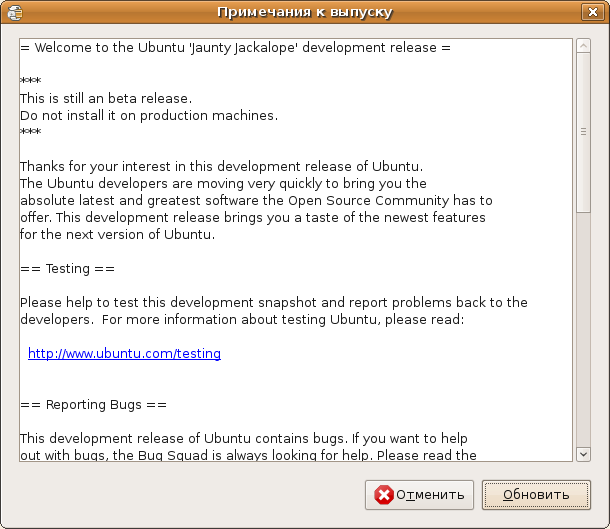
Запускается скачивание необходимых инструментов для обновления системы.

Поготовка к обновлению операционной системы
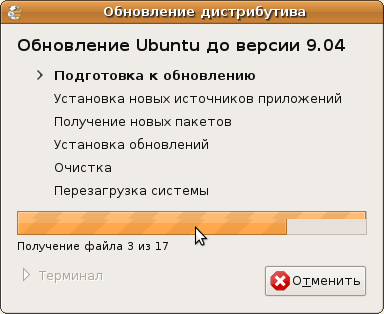
Если вы подключали дополнительные не официальные репозитории, то в ходе обновления системы они будут отключены автоматически. Система обновления уведомит вас о количестве удаляемых пакетов, обновляемых пакетов и о количестве пакетов, которые необходимо закачать. Это, так сказать, последняя точка возврата.
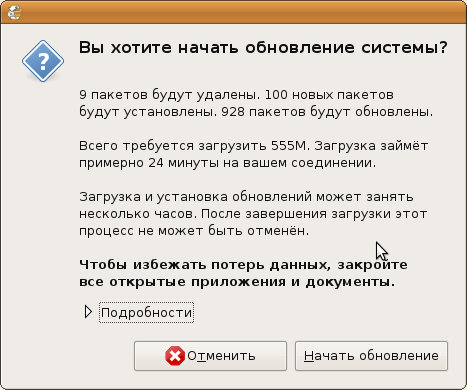
После утвердительного ответа, начнётся процесс скачивания новых пакетов. На данном этапе всё зависит от скорости вашего интернет соединения.
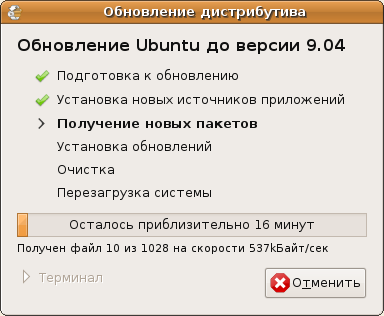
Как только все новые пакеты будут скачены начнётся процесс установки. В среднем весь процесс занимает полтора часа, но, опять-таки, зависит от вашей системы в целом.

Если хотите более детально понаблюдать за ход установки пакетов, щёлкните на треугольник рядом со словом «Терминал».
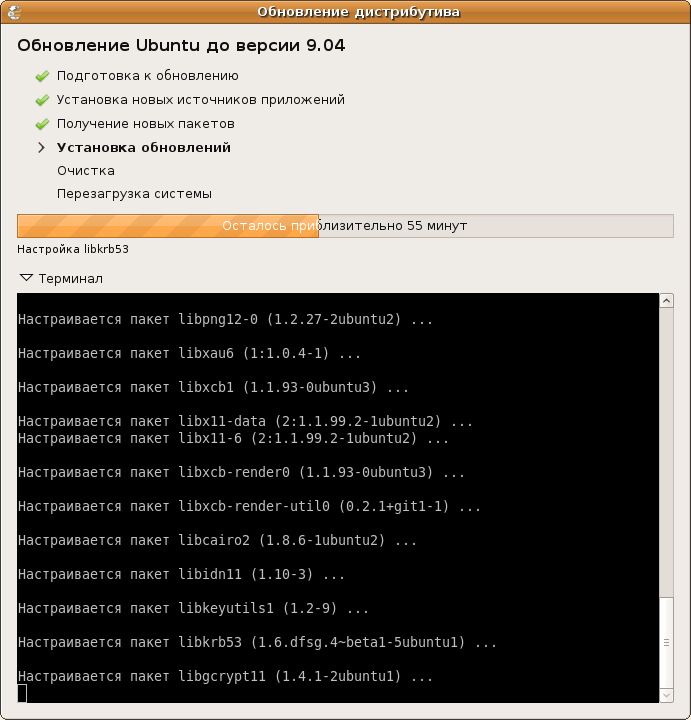
Если в ходе обновления системы появится окно с запросом на замену конфигурационных файлов, отвечайте утвердительно. Вы же сделали бекап не только ваших важных данных, но и конфигурационных файлов? Если вы поспешили и не сделали этого, то имеет смысл нажать на кнопочку «Оставить».
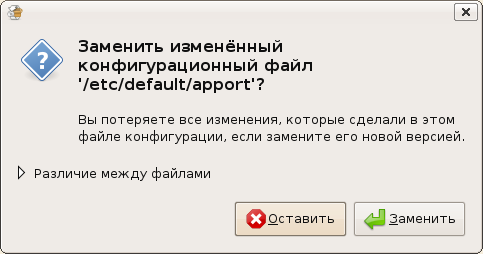
Предпоследним шагом обновления системы будет удаление устаревших программ. На запрос менеджера обновления отвечайте утвердительно, предварительно можно посмотреть какие программы будут удалены. Затем имеет смысл перегрузить систему.

После загрузки обновлённой операционной системы, запустите терминал и выполните команду: $sudo lsb_release -a. Вы должны увидеть такую картину. Обновление прошло успешно. Осталось только до установить или обновить пакеты, которые вы устанавливали из не официальных репозиториев.
Было:
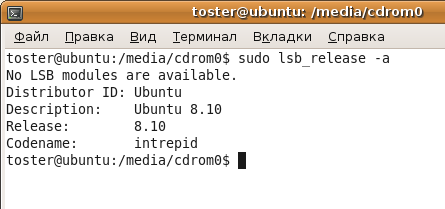
Стало:
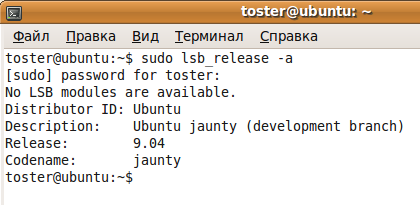
В заключение. Это обновление я производил на виртуальной машине, т.к. обновлять бета-версией рабочую настроенную систему, лично мне как-то пока не хочется. Я буду ждать официального релиза. Данная инструкция скорее всего рассчитана на новичков в мире линукс, чем на пользователей со стажем. Как видно, обновить Ubuntu до следующей версии не просто, а очень просто. Удачи в обновлении.
Я вот постоянно обновлю Fedora и баги исправляю. Слава интернету и линукс форуму.